
Mục lục:
- Tác giả John Day [email protected].
- Public 2024-01-30 13:33.
- Sửa đổi lần cuối 2025-01-23 15:15.

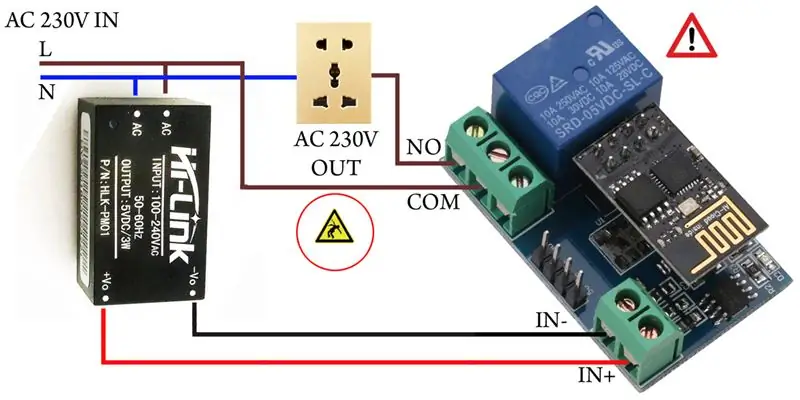
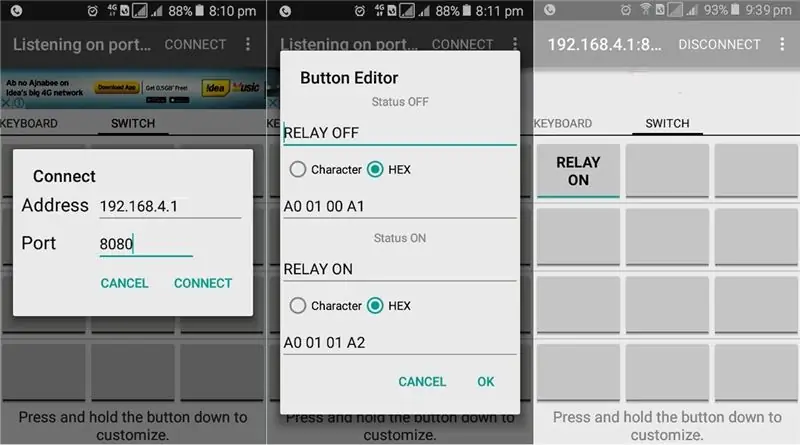

Ngày nay, hầu hết các bộ dụng cụ thí nghiệm IoT phổ biến đều có dạng mô-đun chỉ cắm với nhau thay vì các thành phần riêng lẻ. Những người mới sử dụng điện tử, các kỹ sư thực hành và những người có kinh nghiệm chắc chắn sẽ thấy rằng những mô-đun rẻ tiền này rất thú vị. Trong hướng dẫn này, tôi chỉ cho bạn cách sử dụng một ổ cắm trên tường thông thường và thêm thông minh bằng cách sử dụng một loạt các mô-đun có dây sẵn có và dễ sử dụng. Vì tôi đã thiết kế dự án này theo kiểu mô-đun, bạn có thể cố gắng xây dựng toàn bộ dự án như nó vốn có hoặc các phần của nó hoặc thậm chí mở rộng dự án này với nhiều chức năng hơn. Chà, hãy sẵn sàng để bổ sung khả năng tiếp cận, trí thông minh và kết nối nâng cao vào ổ cắm trên tường thông thường của bạn.
Bước 1: Phần cứng chính

Mô-đun chuyển tiếp WiFi ESP8266 (5V / 1 kênh) x1
Mô-đun SMPS Hi-Link HLK-PM01 (5V / 3W) x1
Điều đầu tiên - Mô-đun chuyển tiếp WiFi thực sự là sự pha trộn hoàn hảo giữa SoC WiFi ESP8266 (ESP-01), IC điều chỉnh 3.3V tích hợp (AMS1117-3.3), vi điều khiển STC15F104 và rơ le 5V SPDT (1C / O). ESP8266 WiFi SoC là loại thẻ cắm có đầu cắm 8 chân và đầu cắm 4 chân ở cạnh Mô-đun chuyển tiếp Wi-Fi hoạt động như một giao diện đơn giản để thiết lập / định cấu hình Mô-đun chuyển tiếp WiFi với sự trợ giúp của bạn MÁY TÍNH. Điều thứ hai là mô-đun cấp nguồn AC-DC nhỏ gọn cung cấp đầu ra một chiều 5V / 600mA ổn định từ đầu vào nguồn điện lưới gia đình AC230V thông thường. Mô-đun cấp nguồn kín này (tuân thủ các yêu cầu của UL, CE) được thiết kế đặc biệt cho các thiết bị / dự án IoT.
Bước 2: Thiết lập phần cứng thiết bị
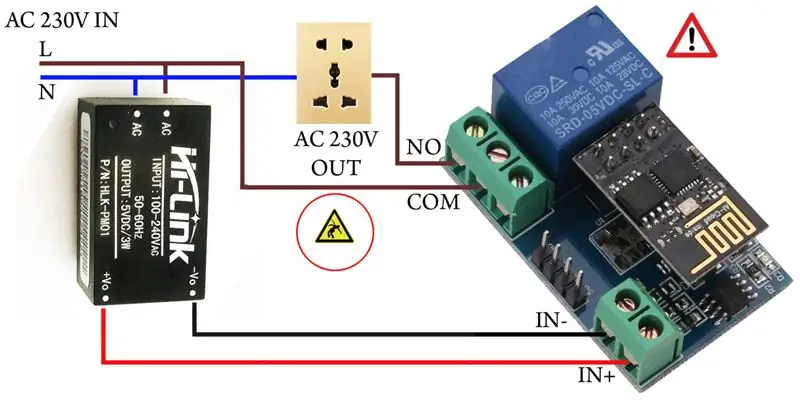
Như có thể thấy từ sơ đồ nối dây được hiển thị bên dưới, việc thiết lập phần cứng cực kỳ đơn giản và chỉ cần một ít thao tác hàn. Hãy cẩn thận, ngay sau khi L / N (~ 230V) được kết nối và điện áp nguồn được áp dụng, không chạm vào thiết bị trần trụi!
Xin lưu ý rằng nếu không có vỏ bọc phù hợp, bất kỳ thiết bị được kết nối với nguồn điện nào đều không an toàn khi sử dụng vì có thể xảy ra điện giật tử vong do tai nạn. Do đó, chúng tôi khuyên bạn nên gắn phần cứng đã lắp ráp bên trong vỏ bọc ABS / Kim loại nối đất chống va đập, tất nhiên là có đủ lỗ thông hơi.
Bước 3: Phần mềm gỡ lỗi

Trước khi sử dụng lần đầu tiên, mô-đun WiFi Relay phải được định cấu hình với sự trợ giúp của ‘Bộ điều hợp USB to TTL mức 3.3V’ và phần mềm gỡ lỗi nối tiếp độc quyền ‘USR-TCP232-Test-V1.3’. Đối với điều này, hãy kết nối các chân TX-RX-GND của bộ chuyển đổi USB sang TTL với các chân RX-TX-GND của đầu cắm 4 chân (xem hình tiếp theo). Ngoài ra, hãy nhớ bật nguồn thiết bị và thiết lập tốc độ truyền là 9600. Tiếp theo, mở phần mềm Gỡ lỗi nối tiếp (USR-TCP232-Test-V1.3) trên PC để gửi tất cả các lệnh AT cần thiết được liệt kê bên dưới.
AT + CWMODE = 2
AT + RST
AT + CIPMUX = 1
AT + CIPSERVER = 1, 8080
AT + CIFSR
AT + CIOBAUD = 9600
Nếu nó không trả về OK và chỉ trả lại lệnh bạn đã gửi, sau đó nhấn phím ENTER trước khi gửi lệnh AT (ví dụ: AT + RST> ENTER> SEND). Hãy lưu ý, mô-đun cần phải cấu hình lại nếu khởi động lại, tức là bạn cần làm mới mô-đun thông qua phần mềm gỡ lỗi nối tiếp bằng cách gửi các lệnh nối tiếp nhất định. Tóm lại, CIPMUX và CIPSERVER phải được áp dụng lại!
Bước 4: Ứng dụng Android
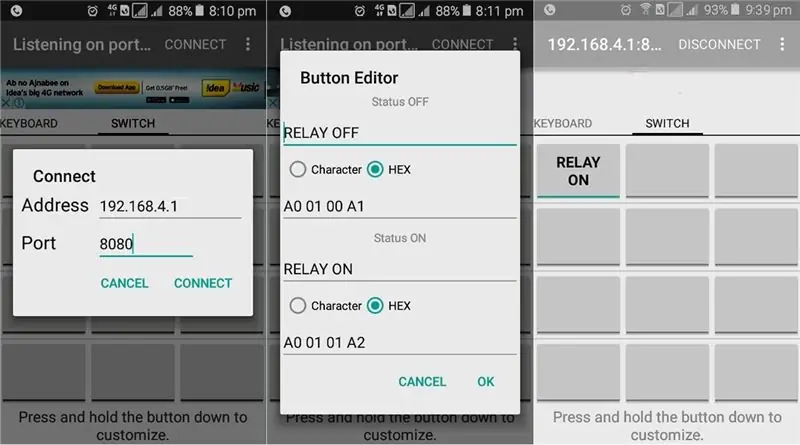
Để điều khiển từ xa bằng điện thoại thông minh Android, bạn cần tải xuống và cài đặt ứng dụng Android ‚EasyTCP (v4.4)‛ miễn phí trên điện thoại thông minh của mình
Tiếp theo, mở ứng dụng, nhấp vào ‚Kết nối‛ và nhập ‚địa chỉ IP‛ (192.168.4.1) và ‚Cổng‛ (8080). Nhấn và giữ nút chuyển đổi để nhập tên và nội dung của lệnh nối tiếp ở định dạng hex (A00101A2 relay_on, A00100A1 relay_off). Cuối cùng, bạn có thể gửi các lệnh nối tiếp từ ứng dụng để điều khiển rơ le bằng cách sử dụng công tắc nút được xác định trước. Ở đây, vùng phủ sóng tín hiệu tối đa của hệ thống làm việc ở chế độ AP (điểm truy cập) là khá gần 400 mét trong môi trường mở.
Bước 5: Phụ lục

Điều gì đó tôi không thích: Khi tôi nhìn thấy mô-đun Wi-Fi Relay (LC-WM-Relay-8266-5V) trên eBay lần đầu tiên, tôi khá ngạc nhiên bởi sự đơn giản / dấu chân của nó và do đó đã đặt hàng một vài trong số chúng ngay lập tức. Tuy nhiên, sau một số thử nghiệm, tôi khá thất vọng vì một vấn đề khó chịu. Vì máy chủ TCP sẽ không lưu vào flash, nó cần cấu hình lại các lệnh AT sau mỗi lần chuyển đổi nguồn / đặt lại / khởi động lại. Vì vậy, tôi đã từ bỏ ý định xây dựng một sản phẩm thành công dành cho người dùng cuối cho người hàng xóm đáng yêu của mình, vì điều đó đòi hỏi một hệ thống cung cấp điện liên tục kéo dài cả năm. Nếu không, tôi phải thực hiện các bước để thay thế phần sụn có sẵn của vi điều khiển STC15F104 (https://www.stcmcu.com/datasheet/stc/STC-AD-PDF/STC15F101E-series-english.pdf) bằng một chương trình khác để gửi các lệnh đó từ uC mỗi lần khởi động (một hình phạt khắc nghiệt). Hy vọng ai đó sẽ suy nghĩ về điều này và cho tôi biết nếu có bất kỳ giải pháp khả thi nào.
Để bẻ khóa Mô-đun chuyển tiếp Wi-Fi, bạn sẽ cần một lập trình viên STC và STC ISP hoặc pháp luật thay thế. Đây là liên kết của một ý tưởng tương tự: Ngoài ra, gần đây tôi đã mua một số Bảng phát triển MCU STC15F104W từ một nhà cung cấp Trung Quốc. Chỉ có một bất ngờ nho nhỏ khác là ở đôi cánh (hãy chờ đợi nó)!
Đề xuất:
Bộ chuyển đổi mã hóa dòng nối tiếp tự làm: 15 bước

Bộ chuyển đổi mã hóa dòng nối tiếp tự làm: Giao tiếp dữ liệu nối tiếp đã trở nên phổ biến trong nhiều ứng dụng công nghiệp và tồn tại một số cách tiếp cận để thiết kế bất kỳ giao diện truyền thông dữ liệu nối tiếp nào. Thật thuận tiện khi sử dụng một trong các giao thức tiêu chuẩn, tức là UART, I2C hoặc SPI. Trong addit
Tự làm: Hộp cảm biến mini gắn trần với cảm biến chuyển động có thể lấy nét: 4 bước

Tự làm: Hộp cảm biến mini gắn trần với cảm biến chuyển động có thể lấy nét: Xin chào. Cách đây một thời gian, tôi đã giúp đỡ người bạn của mình về khái niệm nhà thông minh và tạo ra một hộp cảm biến mini với thiết kế tùy chỉnh có thể được gắn trên trần nhà vào lỗ 40x65mm. Hộp này giúp: • đo cường độ ánh sáng • đo độ ẩm
Tạo bảng điều khiển phía trước trông chuyên nghiệp cho dự án tự làm tiếp theo của bạn: 7 bước (có hình ảnh)

Tạo bảng mặt trước trông chuyên nghiệp cho dự án tự làm tiếp theo của bạn: Làm bảng mặt trước trông chuyên nghiệp cho các dự án tự làm không phải khó hoặc tốn kém. Với một số phần mềm MIỄN PHÍ, đồ dùng văn phòng và một chút thời gian, bạn có thể tạo bảng mặt tiền chuyên nghiệp tại nhà để hoàn thiện dự án tiếp theo của mình
Làm thế nào để biến thiết kế của bạn thành bảng PCB chuyên nghiệp. Phương pháp tiếp cận của tôi: 9 bước

Làm thế nào để biến thiết kế của bạn thành bảng mạch PCB chuyên nghiệp. Phương pháp tiếp cận của tôi: Trong bài đăng này, tôi sẽ chia sẻ cách tiếp cận của tôi để xây dựng một bảng mạch PCB chuyên nghiệp với rất ít bước chi tiết. Tôi cũng đã nhúng một video tương tự, bạn có thể xem hoặc tiếp tục đọc bài đăng để biết giải thích chi tiết. Vì vậy, hãy bắt đầu với
Cách sử dụng IRC (Trò chuyện chuyển tiếp Internet): 5 bước

Cách sử dụng IRC (Trò chuyện chuyển tiếp qua Internet): [CHỈNH SỬA] Đây là phần mềm có thể hướng dẫn nhằm mục đích khởi đầu cho những người chưa hiểu về Trò chuyện chuyển tiếp qua Internet, hoặc IRC. Dự án này không nhằm mục đích bao gồm toàn bộ phạm vi IRC và khả năng của từng khách hàng cá nhân, nhưng được nhắm mục tiêu cùng thắng
